17 გზა, რათა გამოსწორდეს Netflix, რომელიც არ მუშაობს Virgin Media-ზე — TechCult
Miscellanea / / April 06, 2023
Netflix არის პოპულარული ვიდეო ნაკადის აპლიკაცია, სადაც შეგიძლიათ უყუროთ სატელევიზიო შოუებს, ფილმებს, დოკუმენტურ ფილმებს და ვებ სერიებს. ამ გამოწერაზე დაფუძნებული სტრიმინგის სერვისის ჩამოტვირთვა შესაძლებელია Android-ზე, iOS-სა და Windows-ზე. Virgin Media არის ერთ-ერთი ცნობილი სერვისის პროვაიდერი დიდ ბრიტანეთში. ბოლო დროს Virgin-ის მედიის ბევრმა მომხმარებელმა ჩიოდა, რომ Netflix არ მუშაობს Virgin Media-ზე. თუ Netflix არ მუშაობს Virgin-ზე, უნდა შეამოწმოთ კარგად მუშაობს თუ არა ქსელის კავშირი. Netflix-ს არ უკავშირდება Virgin Media-ს პრობლემა შეიძლება გამოსწორდეს ბრაუზერის რამდენიმე ხარვეზის აღმოფხვრით. გარდა ამისა, ამ სახელმძღვანელოში განხილულია ამდენი დაკავშირებული გამოსწორება, რათა გადაჭრას Netflix არ უკავშირდება Virgin Media პრობლემას თქვენს მოწყობილობაზე.

Სარჩევი
- როგორ გამოვასწოროთ Netflix არ მუშაობს Virgin Media-ზე
- მეთოდი 1: პრობლემების მოგვარების ძირითადი ნაბიჯები
- მეთოდი 2: გარეცხეთ DNS ქეში
- მეთოდი 3: ქსელის კავშირის პრობლემების მოგვარება
- მეთოდი 4: გადაამოწმეთ Netflix სერვერის სტატუსი
- მეთოდი 5: გადაერთეთ VPN სერვერებზე ან შეცვალეთ მდებარეობა
- მეთოდი 6: იძულებითი გაჩერება და ხელახლა გაშვება Netflix
- მეთოდი 7: ხელახლა შედით Netflix-ში
- მეთოდი 8: გამოიყენეთ პირადი დათვალიერება
- მეთოდი 9: ბრაუზერის ქეშის გასუფთავება
- მეთოდი 10: გამორთეთ ბრაუზერის გაფართოებები
- მეთოდი 11: გადატვირთეთ Essential Windows Services
- მეთოდი 12: გაასუფთავეთ Netflix ქუქი-ფაილები
- მეთოდი 13: განაახლეთ Netflix აპი
- მეთოდი 14: Windows-ის ბოლო განახლებების დაბრუნება
- მეთოდი 15: გადატვირთეთ Netflix აპი
- მეთოდი 16: ხელახლა დააინსტალირეთ Netflix აპი
- მეთოდი 17: ხელახლა დააინსტალირეთ ვებ ბრაუზერი
როგორ გამოვასწოროთ Netflix არ მუშაობს Virgin Media-ზე
აქ არის რამოდენიმე მიზეზი, რის გამოც Netflix არ მუშაობს Virgin-ზე. გაანალიზეთ ისინი ღრმად, რათა ასე მარტივად შეძლოთ პრობლემის მოგვარება.
- ქსელთან დაკავშირების პრობლემები
- ცუდი ქსელის სიგნალი
- ინტერნეტის ჩარევა
- არასწორი ქსელის პარამეტრები
- ცუდი ქსელის კაბელი
- შეუთავსებელი ბრაუზერის გაფართოებები
- ISP სერვისები შეზღუდულია
- VPN/პროქსი სერვერის ჩარევა
ამ განყოფილებაში ჩვენ შევადგინეთ პრობლემების მოგვარების მეთოდების სია, რომელიც დაგეხმარებათ გამოასწოროთ Netflix არ მუშაობს Virgin-ზე. მიჰყევით მათ იმავე თანმიმდევრობით, რომ მიაღწიოთ საუკეთესო შედეგებს Windows 10 კომპიუტერზე.
მეთოდი 1: პრობლემების მოგვარების ძირითადი ნაბიჯები
აღნიშნული პრობლემის გადაჭრის რამდენიმე ძირითადი მეთოდი მოცემულია ქვემოთ;
1A. გადატვირთეთ კომპიუტერი
უპირველეს ყოვლისა, კომპიუტერის გადატვირთვით შეგიძლიათ მოაგვაროთ პრობლემები, რომ Netflix არ უკავშირდება Virgin Media-ს. ეს მოაგვარებს ბრაუზერთან და აპლიკაციასთან დაკავშირებულ ყველა დროებით ხარვეზს.
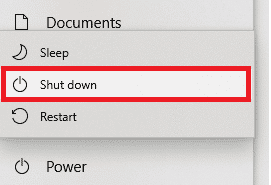
1ბ. გვერდის განახლება
როგორც Netflix-ის ვარაუდით, Netflix-ის გვერდების გადატვირთვა მოაგვარებს ბრაუზერის კონფლიქტებს და Netflix არ დაუკავშირდება Virgin Media ISSUE-ს. ასევე, შეამოწმეთ არის თუ არა სერვერის პრობლემები და იყენებთ თუ არა Netflix-ის უახლეს ვერსიას.
1C. დაუკავშირდით სხვადასხვა ქსელს
თუ თქვენ დაუკავშირდით საჯარო ქსელს, თქვენს ადმინისტრატორს შესაძლოა რამდენიმე საიტი და აპლიკაცია გამორთოს. ამ შემთხვევაში, თუ ეს შესაძლებელია, დაუკავშირდით სხვა ქსელს და შეამოწმეთ, მოაგვარეთ თუ არა პრობლემა.
1D. სიგნალის სიძლიერის გაზრდა
თქვენ შეგიძლიათ გაზარდოთ Wi-Fi სიგნალის სიძლიერე როუტერისკენ გადაადგილებით და დაბრკოლებების მოხსნით (უკაბელო ტელეფონები, მიკროტალღები და ა.შ.), რომლებიც ხელს უშლიან ქსელს.
1E. სხვა ბრაუზერზე გადართვა
თუ თქვენს Windows 10 კომპიუტერში ბრაუზერთან დაკავშირებული პრობლემებია, შეგიძლიათ იგივე გადაჭრათ სხვა ბრაუზერებზე უბრალოდ გადართვით. ამით თქვენ შეგიძლიათ განსაზღვროთ, არის თუ არა პრობლემა დაკავშირებული აპთან თუ ბრაუზერთან.
1F. გადართეთ სადენიანი კავშირი
თუ იყენებთ Wi-Fi სიგნალს, შეაერთეთ თქვენი Windows კომპიუტერი და როუტერი Ethernet კაბელის გამოყენებით. შემდეგ, ითამაშეთ Netflix და შეამოწმეთ პრობლემა შენარჩუნებულია თუ არა.
1 გ. Windows-ის განახლება
ასევე, თუ თქვენს კომპიუტერში არის რაიმე ხარვეზი, მათი გამოსწორება შესაძლებელია მხოლოდ ა Ვინდოუსის განახლება. Microsoft ავრცელებს რეგულარულ განახლებებს ყველა ამ ხარვეზის გამოსასწორებლად, რითაც ასწორებს Netflix-ს, რომელიც არ მუშაობს Virgin Media-ის პრობლემაზე.
აქედან გამომდინარე, დარწმუნდით, რომ განაახლეთ თუ არა თქვენი Windows ოპერაციული სისტემა და თუ რაიმე განახლებები ელოდება მოქმედებას, გამოიყენეთ ჩვენი სახელმძღვანელო როგორ ჩამოტვირთოთ და დააინსტალიროთ Windows 10-ის უახლესი განახლება

თქვენი Windows ოპერაციული სისტემის განახლების შემდეგ, შეამოწმეთ, შეგიძლიათ თუ არა წვდომა Netflix-ზე უპრობლემოდ.
1სთ. განაახლეთ WLAN დრაივერი
მოწყობილობის დრაივერები ამყარებენ კავშირს თქვენი კომპიუტერის აპარატურასა და ოპერაციულ სისტემას შორის. ასევე, გაუმართავი ან კორუმპირებული მძღოლები იწვევს განხილულ საკითხს. ბევრმა მომხმარებელმა განაცხადა, რომ WLAN დრაივერების განახლება დაეხმარა მათ პრობლემის მოგვარებაში. გირჩევთ განაახლოთ WLAN დრაივერები თქვენი ქსელის ადაპტერების საიმედოობის გასაუმჯობესებლად, თავსებადობის პრობლემების გადასაჭრელად და განხილული პრობლემის მოსაგვარებლად. მიჰყევით ჩვენს სახელმძღვანელოს როგორ განაახლოთ ქსელის ადაპტერის დრაივერები Windows 10-ზე ამის გაკეთება.
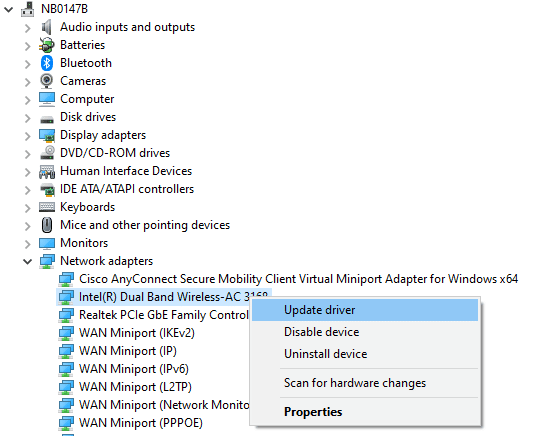
1I. ხელახლა დააინსტალირეთ WLAN დრაივერი
არათავსებადი დრაივერები ხელახლა უნდა დააინსტალიროთ განხილული Microsoft-ის პრობლემის მოსაგვარებლად. გირჩევთ, ხელახლა დააინსტალიროთ მოწყობილობის დრაივერები მხოლოდ იმ შემთხვევაში, თუ მათ განახლებით ვერ მიაღწევთ რაიმე გამოსწორებას. დრაივერების ხელახლა ინსტალაციის ნაბიჯები ძალიან მარტივია და ამის გაკეთება შეგიძლიათ მესამე მხარის აპლიკაციის გამოყენებით ან ხელით. მიჰყევით ჩვენს სახელმძღვანელოს როგორ წაშალოთ და დააინსტალიროთ დრაივერები Windows 10-ზე ხელახლა დააინსტალიროთ დრაივერები თქვენს Windows 10 კომპიუტერში.
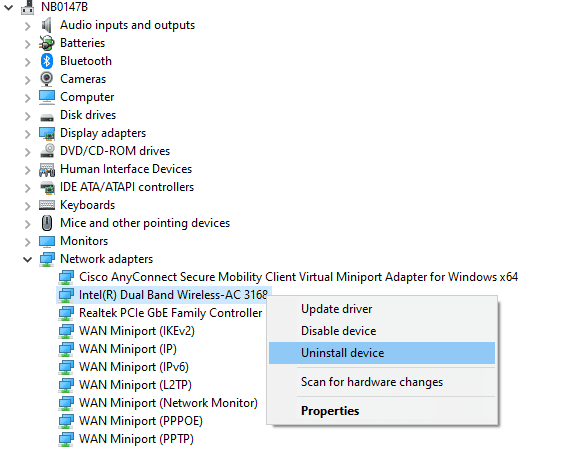
ქსელის დრაივერების ხელახლა ინსტალაციის შემდეგ, შეამოწმეთ, მოაგვარეთ თუ არა განხილული პრობლემა.
ასევე წაიკითხეთ:შესწორების სერვერის IP მისამართი ვერ მოიძებნა Windows 10-ზე
1ჯ. დააბრუნეთ WLAN დრაივერები
როდესაც დრაივერებს უკან დააბრუნებთ, აპარატურის ყველა მიმდინარე ვერსია წაიშლება და თქვენს კომპიუტერზე დაინსტალირდება ადრე დაინსტალირებული დრაივერები. ეს ფუნქცია ძალიან სასარგებლო იქნება, როდესაც დრაივერის ნებისმიერი ახალი განახლება კარგად არ მუშაობს თქვენს კომპიუტერთან. მიჰყევით ნაბიჯებს, როგორც მითითებულია ჩვენს სახელმძღვანელოში როგორ დავაბრუნოთ დრაივერები Windows 10-ზე პრობლემის მოსაგვარებლად.
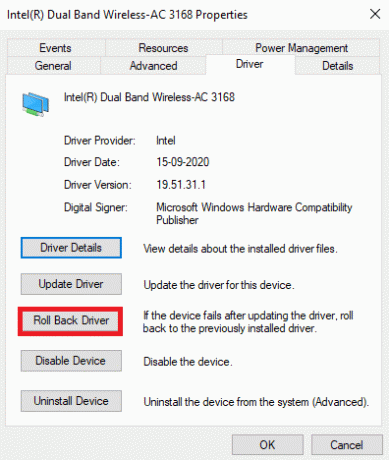
მას შემდეგ, რაც თქვენი Windows 10 კომპიუტერი დააინსტალირებს დრაივერების წინა ვერსიას, შეამოწმეთ, გაასწორეთ თუ არა Netflix, რომელიც არ მუშაობს Virgin Media-ზე.
1K.გამორთეთ ანტივირუსი დროებით (თუ შესაძლებელია)
თქვენმა ანტივირუსულმა პროგრამამ შეიძლება შეცდომით ხელი შეუშალოს უახლესი განახლებების თქვენს კომპიუტერზე დაინსტალირებას. Windows-ის რამდენიმე მომხმარებლის მიერ იდენტიფიცირებულია თავსებადობის მრავალი პრობლემა, რომელთა გადატანა და გამოსწორება რთულია. ანტივირუსული პროგრამა, როგორიცაა ნორტონი და Avast შეიძლება თავიდან აიცილოს Netflix-ის უახლესი განახლებები, რომლებიც აგვარებს პრობლემას და გირჩევთ, დროებით გამორთოთ ნებისმიერი ჩაშენებული ან მესამე მხარის ანტივირუსული პროგრამა, რომ მოაგვაროთ იგი. წაიკითხეთ ჩვენი სახელმძღვანელო როგორ გამორთოთ ანტივირუსი დროებით Windows 10-ზე და მიჰყევით ინსტრუქციას, რომ გამორთოთ ანტივირუსული პროგრამა დროებით თქვენს კომპიუტერში.

თქვენს Windows 10 კომპიუტერზე პრობლემის გადაჭრის შემდეგ, დარწმუნდით, რომ ხელახლა ჩართეთ ანტივირუსული პროგრამა, რადგან სისტემა უსაფრთხოების კომპლექტის გარეშე ყოველთვის საფრთხეს წარმოადგენს.
1ლ. გამორთეთ Windows Firewall (არ არის რეკომენდებული)
ზოგჯერ, თქვენს კომპიუტერში Windows Defender Firewall-მა შესაძლოა ხელი შეუშალოს Netflix-ზე წვდომას უსაფრთხოების გარკვეული მიზეზების გამო. თუ ამ შემთხვევაში, აპლიკაციები დაბლოკილია Windows Defender Firewall-ის მიერ, თქვენ უნდა ჩართოთ იგი ან გამორთოთ Firewall-ის ფასიანი ქაღალდები დროებით თქვენი კომპიუტერიდან. თუ არ იცით როგორ გამორთოთ Windows Defender Firewall, ჩვენი სახელმძღვანელო როგორ გამორთოთ Windows 10 Firewall დაგეხმარება ამაში. თქვენ ასევე შეგიძლიათ დაუშვათ აპლიკაცია ჩვენი სახელმძღვანელოს მიყოლებით აპების დაშვება ან დაბლოკვა Windows Firewall-ის მეშვეობით
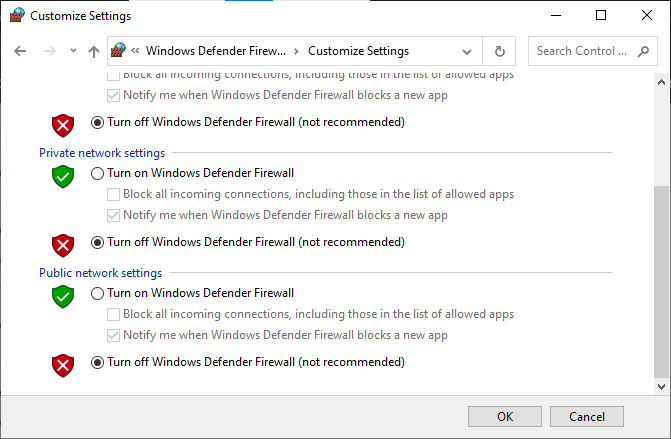
მეთოდი 2: გარეცხეთ DNS ქეში
იმის გამოსწორების მიზნით, რომ Netflix არ მუშაობს Virgin-ზე თქვენს ვებსაიტზე, შეგიძლიათ გაასუფთავოთ Wi-Fi ქსელის DNS ან დომენის სახელების სისტემის ქეში. რაც შეეხება პასუხს კითხვაზე, თუ როგორ უნდა გამოსწორდეს Netflix, არ არის დაკავშირებული Virgin Media-სთან, აუცილებელია გქონდეთ უწყვეტი ინტერნეტ კავშირი. თქვენ შეგიძლიათ განახორციელოთ ნაბიჯები, რომლებიც მოცემულია აქ მოცემულ ბმულზე ჩამოიბანეთ DNS ქეში თქვენი ქსელის კავშირი თქვენს კომპიუტერში.
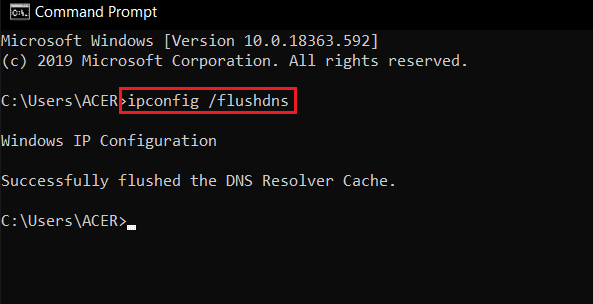
ასევე წაიკითხეთ:შეცვალეთ შეცდომის კოდი u7121 3202 Netflix-ში
მეთოდი 3: ქსელის კავშირის პრობლემების მოგვარება
Netflix-ის არ მუშაობს Virgin Media-ის საკითხზე გამოსწორების შემდეგი მეთოდი არის თქვენი კომპიუტერის ქსელთან დაკავშირების პრობლემების გამოსწორება. ინტერნეტ კავშირში ხარვეზის გამოსწორება შესაძლებელია Wi-Fi როუტერის გადატვირთვის გზით. წაიკითხეთ ჩვენი სახელმძღვანელო Windows 10-ზე ქსელთან დაკავშირების პრობლემების მოგვარება.
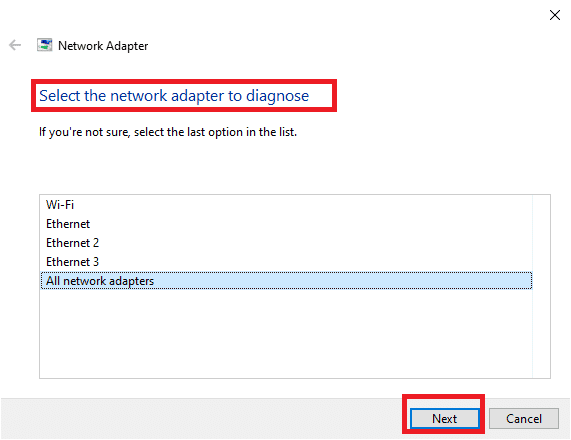
მეთოდი 4: გადაამოწმეთ Netflix სერვერის სტატუსი
თქვენ უნდა შეამოწმოთ Netflix სერვერის სტატუსი იმის უზრუნველსაყოფად, რომ არ არსებობს ტექნიკური მიზეზები თავად სერვერისგან. ყოფილა შემთხვევები, როდესაც აპლიკაციის სერვერები გათიშულია, რაც იწვევს სხვადასხვა მოულოდნელ შეცდომებს Netflix-ის მომხმარებლების ეკრანებზე. ასე რომ, შეამოწმეთ სერვერები და თუ ისინი კარგად მუშაობენ, გადადით ქვემოთ მოცემულ მეთოდზე.

მეთოდი 5: გადაერთეთ VPN სერვერებზე ან შეცვალეთ მდებარეობა
თუ შეამჩნევთ, რომ Netflix არ მუშაობს Virgin-ზე ახალ მდებარეობაზე გადასვლის შემდეგ გამოჩნდება, თქვენ უნდა შეამოწმოთ თქვენი მდებარეობა გეოგრაფიულად შეზღუდულია თუ არა. გაითვალისწინეთ, რომ Netflix შეიძლება შეზღუდული იყოს გარკვეული ტერიტორიებითა და ლოკაციებით. მდებარეობის ამ პრობლემების მოსაგვარებლად, შეგიძლიათ სცადოთ VPN (ვირტუალური პირადი ქსელი) გამოყენება.
VPN ქსელის გამოყენება დამალავს თქვენს გეოგრაფიულ დეტალებს და საშუალებას მოგცემთ გაგზავნოთ და მიიღოთ მონაცემთა პაკეტები საჯარო ქსელებში. ამრიგად, თქვენ შეგიძლიათ გამოიყენოთ თქვენი ქსელი ანონიმურად თქვენი ქსელის იდენტურობის დამალვისას. თუ დაბნეული ხართ, თუ როგორ უნდა აირჩიოთ შესაფერისი VPN ქსელი, გადახედეთ ჩვენს სახელმძღვანელოს, რა არის VPN და როგორ მუშაობს იგი?

მეთოდი 6: იძულებითი გაჩერება და ხელახლა გაშვება Netflix
Netflix არ მუშაობს Virgin-ზე, შეიძლება უკიდურესად შემაშფოთებელი იყოს, როდესაც გსურთ თქვენი საყვარელი შოუს ხალისით ყურება. ასეთ სიტუაციაში, შეგიძლიათ სცადოთ აპლიკაციის იძულებით შეჩერება და შემდეგ ხელახლა გაშვება შეცდომის მოსაგვარებლად. ბრაუზერის მომხმარებლებისთვის, შეგიძლიათ უბრალოდ სცადოთ დახუროთ ჩანართი, რომელზეც ნახულობთ Netflix-ს და შემდეგ კვლავ გაუშვათ იგი ბრაუზერის ახალ ჩანართზე.

ასევე წაიკითხეთ:გაასწორეთ მოულოდნელი შეცდომა Netflix-ზე
მეთოდი 7: ხელახლა შედით Netflix-ში
Netflix-ის ანგარიშიდან გასვლა გაასუფთავებს თქვენს ანგარიშსა და რწმუნებათა სიგელების ნებისმიერ პრობლემას. დაელოდეთ ცოტა ხანს, ისევ შედით თქვენს ანგარიშში მითითებების შესაბამისად.
1. ზედა მარჯვენა კუთხეში Netflix ეკრანზე, დააწკაპუნეთ Სისტემიდან გამოსვლა როგორც ნაჩვენებია.

2. როდესაც გამოხვალთ თქვენი Netflix ანგარიშიდან, დაელოდეთ 30 წამს ან გადატვირთეთ კომპიუტერი. შემდეგ, დააწკაპუნეთ Შებრძანდით როგორც ნაჩვენებია.

3. აკრიფეთ თქვენი რწმუნებათა სიგელები და შეამოწმეთ, თუ ხედავთ, რომ Netflix კვლავ არ მუშაობს Virgin Media-ზე.
მეთოდი 8: გამოიყენეთ პირადი დათვალიერება
ინკოგნიტო რეჟიმი Chrome ბრაუზერში ძირითადად განკუთვნილია უსაფრთხო და პირადი დათვალიერებისთვის. ის შექმნილია იმ ადამიანებისთვის, რომლებსაც არ სურთ მათი ძიების ისტორია ან ბოლო გვერდების შენახვა მათ მოწყობილობაზე. მისი კონფიდენციალურობის პოლიტიკის გამო, ეს რეჟიმი მომხმარებლებს არ აძლევს საშუალებას ჩაწერონ თავიანთი ეკრანები ან გადაიღონ ეკრანის ანაბეჭდები. Netflix-ის ინკოგნიტო რეჟიმში გამოყენებამ ბევრ მომხმარებელს დაეხმარა გამოესწორებინა Netflix-ის არდაკავშირება Virgin Media-სთან. შეამოწმეთ ჩვენი სახელმძღვანელო ჩართეთ ინკოგნიტო რეჟიმი Chrome-ში.

ახლა, შეამოწმეთ, კვლავ შეგხვდებათ თუ არა პრობლემა.
მეთოდი 9: ბრაუზერის ქეშის გასუფთავება
თქვენს ვებ-ბრაუზერში შენახულმა მონაცემებმა შეიძლება შეაფერხოს Netflix-ის გამოყენება აპში. შეგიძლიათ მიჰყვეთ მითითებებს მითითებულ ბმულზე გაასუფთავეთ ქეში ვებ ბრაუზერში პრობლემის მოსაგვარებლად.

მეთოდი 10: გამორთეთ ბრაუზერის გაფართოებები
თუ ბრაუზერზე გაქვთ მრავალი ვებ გაფართოება, როგორიცაა Ad-blockers, შეიძლება შეგექმნათ Netflix, რომელიც არ მუშაობს Virgin Media-ზე. შეცდომის გამოსასწორებლად შეგიძლიათ სცადოთ მათი გამორთვა ბრაუზერში.
1. დაარტყი ფანჯრები გასაღები, მოძებნეთ გუგლ ქრომი აპლიკაცია და დააჭირეთ შედი გასაღები.
2. დააწკაპუნეთ სამი ვერტიკალური წერტილი ზედა მარჯვენა კუთხეში. დააწკაპუნეთ მეტი ინსტრუმენტები ვარიანტი და დააწკაპუნეთ გაფართოებები ვარიანტი მიმდებარე მენიუში.

3. გადართვა გამორთულია ვებ გაფართოებები მათი გამორთვისთვის.
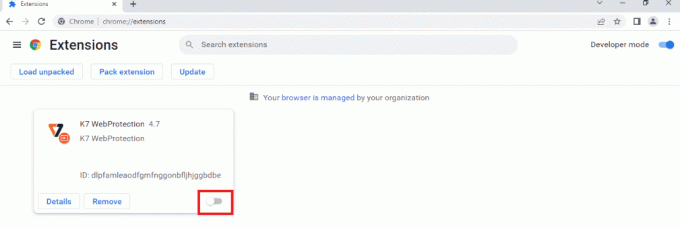
ასევე წაიკითხეთ:როგორ შევასრულოთ Chrome Openload Fix
მეთოდი 11: გადატვირთეთ Essential Windows Services
Windows-ის ზოგიერთი აუცილებელი სერვისი, როგორიცაა Windows Update და Background Intelligent Transfer სერვისები უნდა იყოს ჩართული თქვენს კომპიუტერში, რათა თავიდან აიცილოთ Netflix არ მუშაობს Virgin-ის პრობლემაზე. Background Intelligent Transfer სერვისები იყენებენ ხელმისაწვდომ გამტარობას ნებისმიერი უახლესი განახლებების დასაინსტალირებლად ისე, რომ თქვენი კომპიუტერი დააინსტალირებს ნებისმიერ განახლებას მხოლოდ იმ შემთხვევაში, თუ სხვა ინსტალაცია არ მიმდინარეობს. თუ ეს სერვისები გამორთულია თქვენს სისტემაში, უფრო სავარაუდოა, რომ შეგექმნათ განხილული შეცდომა. აქედან გამომდინარე, გადატვირთეთ Windows-ის ძირითადი სერვისები, როგორც ეს მოცემულია ქვემოთ.
1. ტიპი სერვისები საძიებო მენიუში და დააწკაპუნეთ Ადმინისტრატორის სახელით გაშვება.

2. ახლა გადაახვიეთ ქვემოთ და ორჯერ დააწკაპუნეთ ფონური ინტელექტუალური გადაცემის სერვისი.

3. ახლა აირჩიეთ გაშვების ტიპი ავტომატურზე, როგორც ნაჩვენებია.
Შენიშვნა: თუ სერვისის სტატუსი არის გაჩერდა, შემდეგ დააწკაპუნეთ დაწყება ღილაკი. თუ სერვისის სტატუსი არის Სირბილი, დააკლიკეთ გაჩერდი და დაიწყე ისევ.
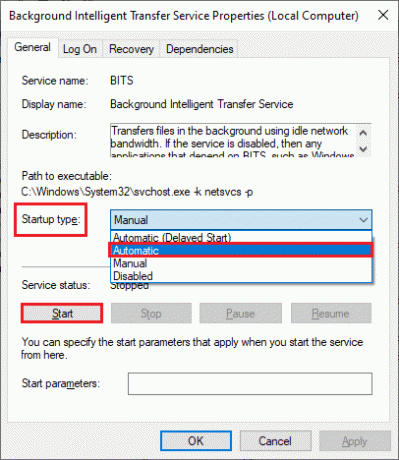
4. Დააკლიკეთ მიმართეთ და კარგი ცვლილებების შესანახად.
5. გაიმეორეთ ყველა ეს ნაბიჯი სხვა Windows სერვისებისთვის, როგორიცაა კრიპტოგრაფიული, MSI ინსტალერი, და Windows Update Services.
მეთოდი 12: გაასუფთავეთ Netflix ქუქი-ფაილები
Netflix-ის ქეშისა და ქუქიების გასუფთავებამ შეიძლება გამოასწოროს Netflix არ მუშაობს Virgin Media-ზე და პრობლემები Netflix-ის შენახულ მონაცემებში. ამისათვის მიჰყევით ქვემოთ ჩამოთვლილ ნაბიჯებს.
1. ნავიგაცია Netflix-ის ქუქიების გასუფთავება გვერდი. გვერდზე გადასვლის შემდეგ, ყველა ქუქი-ფაილი გასუფთავდება საიტიდან.

2. ახლა დააწკაპუნეთ Შებრძანდით და შედით თქვენი რწმუნებათა სიგელებით.

ასევე წაიკითხეთ:როგორ გამოვასწოროთ Netflix შეცდომის კოდი M7111-1101
მეთოდი 13: განაახლეთ Netflix აპი
ზოგჯერ, Netflix არ უკავშირდება Virgin Media-ს პრობლემა Netflix-ზე შეიძლება ასევე მოხდეს აპის მოძველებული ვერსიის გამო. Netflix ავრცელებს განახლებებს აპლიკაციისთვის დროდადრო და აუცილებელია მომხმარებლებისთვის თვალყური ადევნონ აპის განახლებებს შეცდომების თავიდან ასაცილებლად. როგორც წესი, მომხმარებლები რეგულარულად ეცნობიან ხელმისაწვდომ განახლებებს, მაგრამ თუ ერთი გამოგრჩათ, დროა შეამოწმოთ განახლება და ხელით დააინსტალიროთ იგი. Windows-ის მომხმარებლებს შეუძლიათ მარტივად სცადონ ეს მეთოდი Microsoft Store-ის დახმარებით უახლესი ვერსიის შემოწმებით. მიჰყევით მოცემულ ნაბიჯებს Netflix აპის განახლებისთვის.
1. დააჭირეთ Windows გასაღები, ტიპი Microsoft Store, შემდეგ დააწკაპუნეთ გახსენით.

2. Დააკლიკეთ ბიბლიოთეკა.

3. Დააკლიკეთ მიიღეთ განახლებები ზედა მარჯვენა კუთხეში.

თქვენი განახლებები ავტომატურად დაიწყება და როგორც კი ისინი დასრულდება, სცადეთ გაუშვათ Netflix აპი თქვენს კომპიუტერზე, რათა შეამოწმოთ, მოგვარებულია თუ არა Netflix-ს Virgin Media-სთან დაკავშირების პრობლემა.
მეთოდი 14: Windows-ის ბოლო განახლებების დაბრუნება
მაშინაც კი, თუ თქვენ განაახლეთ თქვენი Windows 10 უახლესი ვერსიით. ზოგჯერ შეცდომები და შეცდომები Windows-ის უახლეს ვერსიაში იწვევს Netflix აპის შეცდომებს. ამ პრობლემის გადასაჭრელად შეგიძლიათ სცადოთ თქვენი უახლესი Windows აპის უკან დაბრუნება. ეს დააინსტალირებს Windows 10-ის წინა ვერსიას თქვენს კომპიუტერში. ამისათვის მიჰყევით ქვემოთ მოცემულ ნაბიჯებს:
1. გაუშვით ფანჯრებიპარამეტრები.
2. Დააკლიკეთ განახლება და უსაფრთხოება დაყენება.
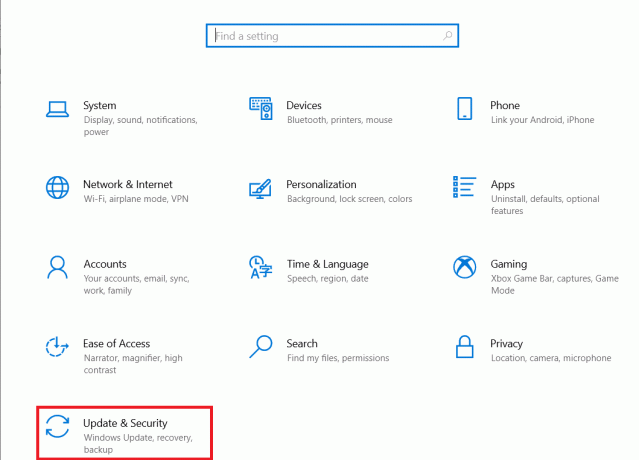
3. მარცხენა მხარეს პანელიდან გადადით აღდგენა მენიუ.

4. იპოვნეთ დაუბრუნდით Windows 10-ის წინა ვერსიას და დააწკაპუნეთ Დაიწყე.
5. დაელოდეთ პროცესის დასრულებას და გადატვირთეთ კომპიუტერი.
ასევე წაიკითხეთ: 5 Netflix Proxy-ის აღმოჩენილი შეცდომის გამოსწორება
მეთოდი 15: გადატვირთეთ Netflix აპი
თუ Netflix-ის განახლებამ არ დაგვეხმარა Netflix-ის არ მუშაობს Virgin Media-ზე პრობლემის გადაჭრაში, მაშინ Netflix აპის გადატვირთვამ შეიძლება მოაგვაროს პრობლემა. Netflix, ისევე როგორც სხვა აპლიკაციები, შეიცავს ქეშს, რომელსაც აქვს დროებითი ფაილები. ეს დროებითი ქეში ფაილები შეიძლება დროთა განმავლობაში დაზიანდეს და საბოლოოდ გამოიწვიოს ის, რომ Netflix არ მუშაობს Virgin საკითხზე. ამიტომ, იმისათვის, რომ დარწმუნდეთ, რომ ეს ასე არ არის, გადატვირთეთ Netflix აპი ქვემოთ მოცემული ნაბიჯების გამოყენებით:
1. დააჭირეთ Windows + I კლავიშები ერთად გასახსნელად პარამეტრები.
2. Დააკლიკეთ აპები დაყენება.

3. ში აპები და ფუნქცია იპოვნეთ ფანჯარა და დააწკაპუნეთ Netflix აპლიკაცია.

4. შემდეგ, დააწკაპუნეთ Დამატებითი პარამეტრები.
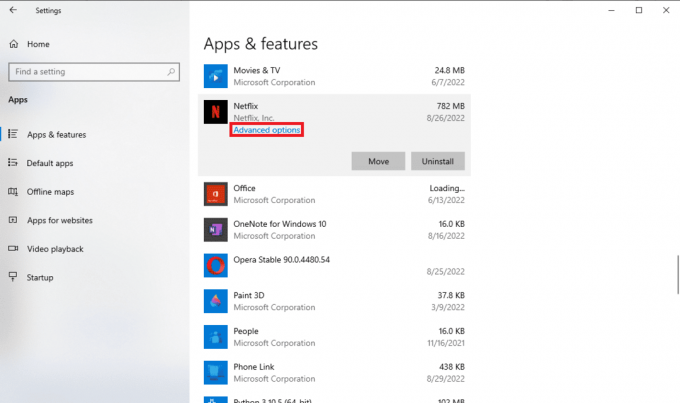
5. გადაახვიეთ ქვემოთ და დააწკაპუნეთ გადატვირთვა.

6. დაელოდეთ პროცესის დასრულებას და გადატვირთეთ კომპიუტერი.
მეთოდი 16: ხელახლა დააინსტალირეთ Netflix აპი
თუ არცერთი წინა მეთოდი არ მუშაობს და Netflix-ში შენახული მონაცემების პრობლემები ჯერ კიდევ არ არის მოგვარებული. შეგიძლიათ სცადოთ Netflix აპის დეინსტალაცია და ხელახლა ინსტალაცია.
1. დაარტყი Windows გასაღები, ტიპი Netflix Windows საძიებო ზოლში.
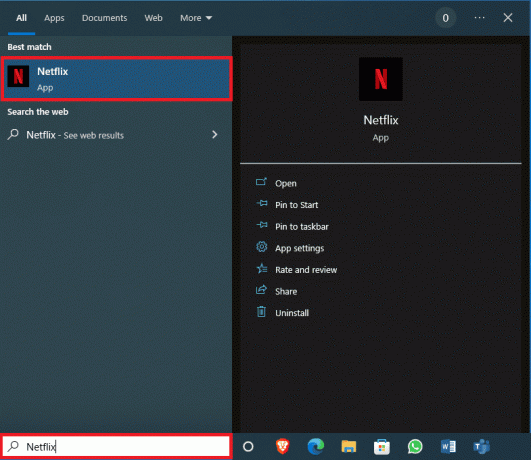
2. მარჯვენა მხარეს პანელიდან იპოვნეთ და დააწკაპუნეთ დეინსტალაცია.
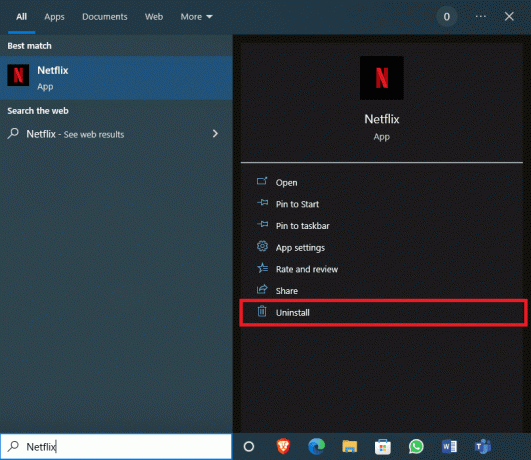
3. დაადასტურეთ მოთხოვნა დაწკაპუნებით დეინსტალაცია ღილაკი.

4. დაელოდეთ დეინსტალაციის პროცესის დასრულებას.
5. დეინსტალაციის პროცესის დასრულების შემდეგ გაუშვით Microsoft Store აპლიკაცია.
6. Microsoft Store-ში მოძებნეთ Netflix.

7. დააწკაპუნეთ მიიღეთ ღილაკი თქვენს მოწყობილობაზე Netflix აპის დასაყენებლად.

დაელოდეთ ინსტალაციის დასრულებას.
ასევე წაიკითხეთ:შეასწორეთ Netflix შეცდომის კოდი NSES-404 Windows 10-ში
მეთოდი 17: ხელახლა დააინსტალირეთ ვებ ბრაუზერი
თუ არცერთი ზემოაღნიშნული ნაბიჯი არ გამოსწორდება, რომ Netflix არ მუშაობს Virgin Media-ზე. შემდეგ შეგიძლიათ ხელახლა დააინსტალიროთ თქვენი ვებ ბრაუზერი პრობლემის მოსაგვარებლად.
1. დააჭირეთ Windows გასაღები, ტიპი Მართვის პანელი და დააწკაპუნეთ გახსენით.
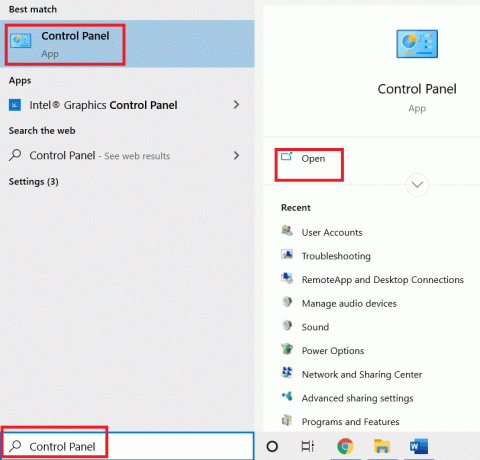
2. კომპლექტი ნახვა: კატეგორია, შემდეგ დააწკაპუნეთ პროგრამის დეინსტალაცია ქვეშ პროგრამები მენიუ, როგორც ნაჩვენებია.
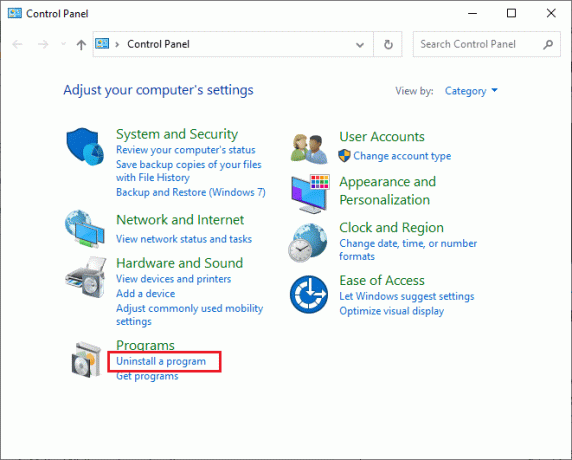
3. აირჩიეთ Mozilla Firefox სიიდან და დააწკაპუნეთ დეინსტალაცია როგორც ნაჩვენებია.
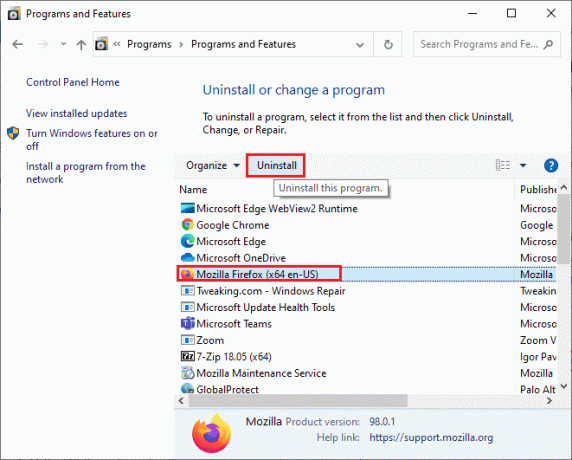
4. Დააკლიკეთ დიახ on Მომხმარებლის ანგარიშის კონტროლი სწრაფი.
5. Დააკლიკეთ შემდეგი > ღილაკი შიგნით Mozilla Firefox-ის დეინსტალაცია ოსტატი.

6. Დააკლიკეთ დეინსტალაცია.

7. დააწკაპუნეთ დასრულება ფანჯრის დახურვა.
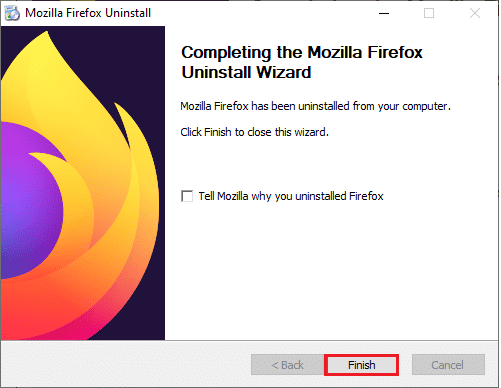
8. დაჭერა Windows გასაღები, ტიპი %localappdata% და დააწკაპუნეთ გახსენით წასვლა AppData ლოკალური საქაღალდე.
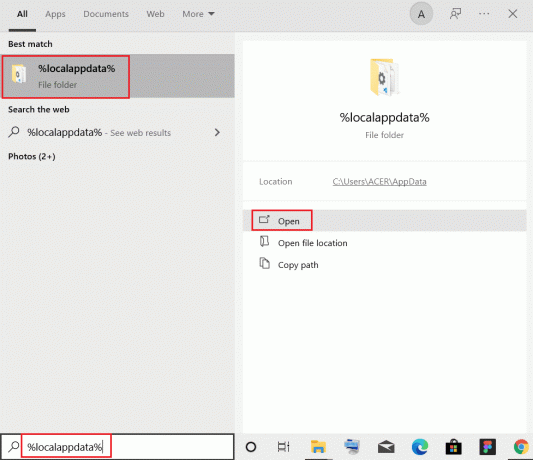
9. დააწკაპუნეთ მარჯვენა ღილაკით მოზილა საქაღალდე და აირჩიეთ წაშლა.
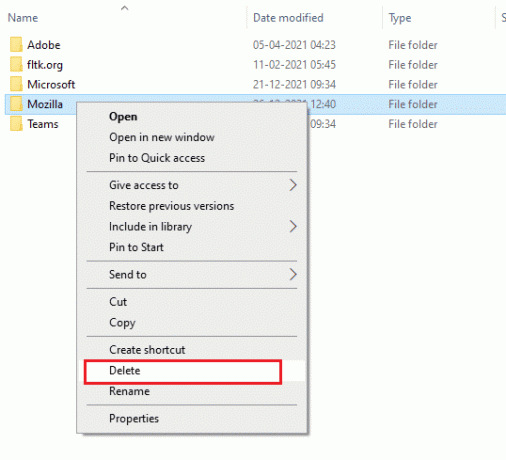
10. დააჭირეთ Windows გასაღები ისევ აკრიფეთ %appdata% და დააწკაპუნეთ გახსენით წასვლა AppData Roaming საქაღალდე.

11. გაიმეორეთ ნაბიჯი 9 რომ წაშალოთ მოზილა საქაღალდე.
12. ბოლოს და ბოლოს, გადატვირთეთ თქვენი კომპიუტერი.
13. ჩამოტვირთვა Mozilla Firefox დან ოფიციალური ვებ - გვერდი.

14. გაიქეცი Firefox ინსტალერი საწყისი ჩამოტვირთვები საქაღალდეში და დააინსტალირეთ ბრაუზერი თქვენს კომპიუტერში.
რეკომენდებულია:
- როგორ გავაგზავნოთ ანონიმური ელ.წერილი უფასოდ
- როგორ განაახლოთ Disney Plus ანგარიში
- შეასწორეთ Netflix შეცდომა 70371101 Windows 10-ში
- შეასწორეთ Netflix ეს სათაური მიუწვდომელია მყისიერი შეცდომის საყურებლად
ვიმედოვნებთ, რომ სახელმძღვანელო სასარგებლო იყო და თქვენ შეძელით გამოსწორება Netflix არ მუშაობს Virgin Media-ზე თქვენს Windows 10 მოწყობილობაზე. განაგრძეთ ეწვიეთ ჩვენს გვერდს მეტი მაგარი რჩევებისა და ხრიკებისთვის და დატოვეთ თქვენი კომენტარები ქვემოთ. შეგვატყობინეთ, რა გსურთ გაიგოთ შემდეგში.
ელონი არის ტექნიკური მწერალი TechCult-ში. ის დაახლოებით 6 წელია წერს სახელმძღვანელოებს და აშუქებს ბევრ თემას. მას უყვარს Windows, Android-თან დაკავშირებული თემების გაშუქება და უახლესი ხრიკები და რჩევები.



